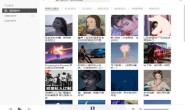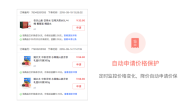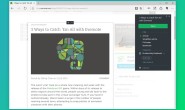您设法从Firefox或Chrome浏览器或其他某种浏览器切换到了Microsoft的新Edge浏览器,也许您喜欢它,也许您发现有些事情有点烦人,而且,我们可以为您提供一两个方面的帮助。浏览器最令我困扰的是庞大的上下文菜单,这些菜单使我移动我的 鼠标一半 在我的屏幕上只是粘贴一些文字,让我们看看我们能做些什么!
我们将从上下文菜单中删除重复的搜索设置。Edge稳定版于1月份在88版本的Edge稳定版中引入了“在边栏搜索” ,然后才在Canary和Beta版本中进行了大约半年的测试。
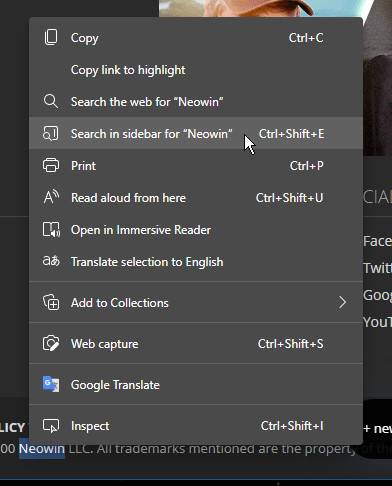
边栏中的搜索功能完全符合其原意,但是它将覆盖您的默认搜索引擎,并在边栏中使用Bing作为搜索结果。“搜索网页”将始终使用您的默认搜索引擎。无论如何,如果您想摆脱它,这就是您可以做的。
转到三— 浏览器右上方的虚线菜单->设置->隐私,搜索和服务->地址栏和搜索->管理搜索引擎。
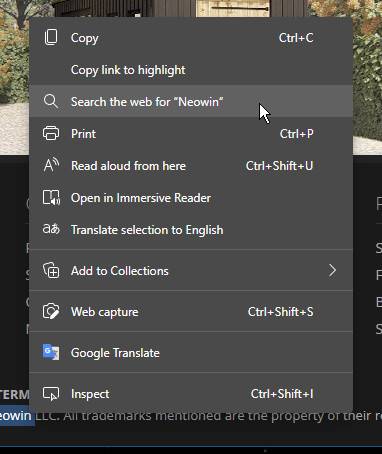
- 找到必应条目
- 确保它不是默认搜索引擎
(您无法删除默认搜索引擎) - 点击三个—
如果您仍然想将Bing用作搜索引擎选择,但没有侧边栏搜索上下文菜单,则也可以。
- 单击添加,然后使用以下条目
- 搜索引擎:必应
- 关键字:Bing.com
- 网址:https://bing.com/search?q =%s
可以使用主要版本更新来重置所有上述内容,例如从Edge 90升级到Edge 91,因此您将不得不重复上述步骤以再次删除上下文菜单选项。, 一种一种讨厌,.. 我知道!
但是我想要它回来,我该如何找回它呢?假设您已完成上述所有操作,但后悔万分,并且您希望返回“在边栏搜索”选项,并且如果您像我一样,并且不想为默认的Bing搜索引擎保存怪异的网址,那么您可以在Microsoft官方页面上将其添加回这里。
单击大的“让Bing成为我的搜索引擎”按钮,将下载一个名为DefaultPack.EXE的可执行文件,并且在运行该程序时,(默认)Bing搜索将被添加回并设置为默认值,但作为附加的好处,它还可以还原搜索。在侧边栏功能中。